Principal: Como excluir aplicativos no iPad
LSI - como remover aplicativos do iPad,
como excluir aplicativos do iPad,
como desinstalar aplicativos no iPad,
como faço para excluir um aplicativo,
como faço para excluir aplicativos,
como você exclui um aplicativo
Desinstalar um aplicativo leva menos tempo e é acessível. Excluir aplicativos desnecessários é melhor do que mantê-los. Pode haver várias maneiras, mas a questão é, Como excluir aplicativos do iPad em poucos segundos?
Aqui vamos dizer a vocês, como deletar apps do iPad?
#Method 1: Como excluir aplicativos do iPad da tela inicial?
Você pode excluir um aplicativo em poucos segundos, sem ir a qualquer outro lugar, a partir da tela inicial do iPad. Quer saber como? É muito simples.
Passo 1.
Encontre na tela inicial os aplicativos que deseja excluir.
Passo 2.
Toque e segure por alguns segundos no ícone desse aplicativo na tela inicial do iPad.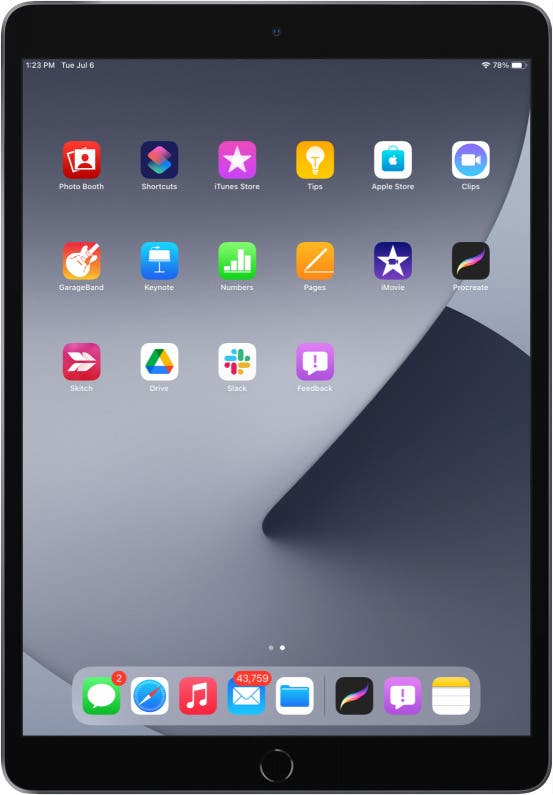
Passo 3.
Em seguida, a tela irá mexer e um botão 'X aparecerá em todos os ícones dos aplicativos. Verifique o canto superior esquerdo do ícone do aplicativo para encontrar a opção 'X. Diz-se que esse é o estado móvel do iPad.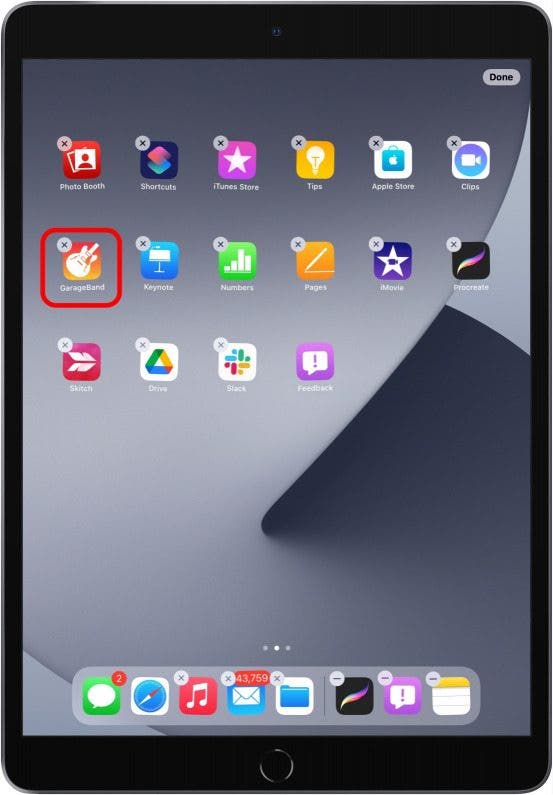
Passo 4.
Você tem que tocar no botão 'X para excluir os aplicativos.
Passo 5.
Uma nova janela aparecerá dizendo que excluir o aplicativo também excluirá todos os seus dados. Abaixo disso, você pode ver duas opções, excluir e cancelar. Toque na opção excluir para excluir o aplicativo ou toque na opção cancelar para manter o aplicativo e não excluí-lo.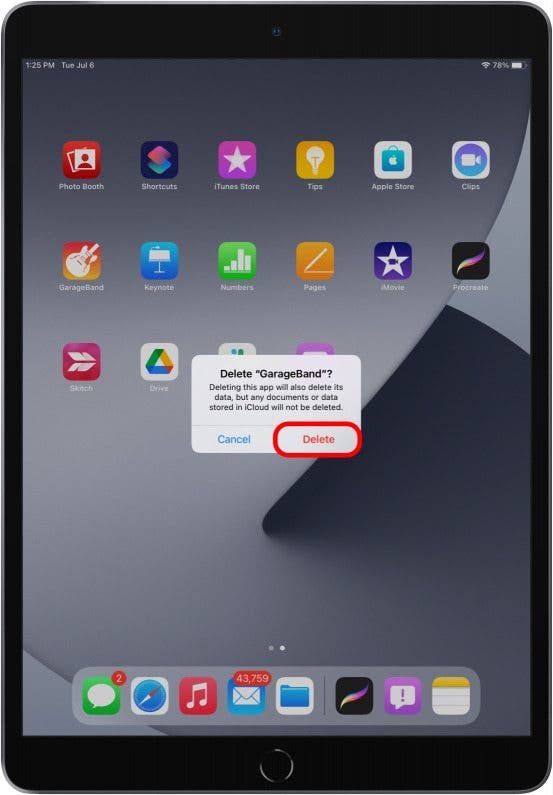
Certifique-se de excluir um aplicativo, pois esse processo não pode ser desfeito.
Passo 6.
Depois que a exclusão for concluída, toque no botão Home para sair do estado de movimento do iPad.
Seu aplicativo será desinstalado.
Observação: Os aplicativos que não possuem o botão 'X no canto superior esquerdo no estado móvel não podem ser excluídos dessa forma. Esses aplicativos são aplicativos padrão pré-instalados em seu iPad; como iTunes, App Store, Stocks, Calendário, Mensagens, etc.
Os aplicativos excluídos podem ser reinstalados em seu iPad se ele estiver listado no iTunes. Para evitar isso, você deve conectar seu iPad a um Mac ou PC. Em seguida, inicie o iTunes aplicativo no Mac ou PC. Ir para a biblioteca. Em seguida, clique no botão Aplicativos no canto superior esquerdo. Depois disso, escolha o aplicativo que deseja excluir e clique com o botão direito do mouse no aplicativo. Em seguida, selecione 'excluir'.
Se você deseja manter um aplicativo excluído no iTunes. O aplicativo será reinstalado quando você sincronizar seu iPad.
#Method 2: Como desinstalar aplicativos no iPad a partir da opção de ajustes?
Passo 1.
Abra o aplicativo Ajustes em seu iPad.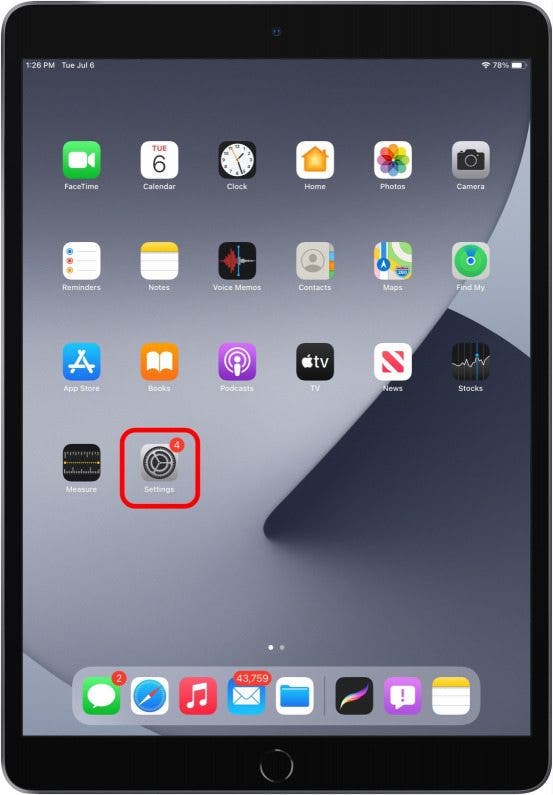
Passo 2.
Em seguida, vá para a opção 'Geral', nesta opção clique no botão 'uso'.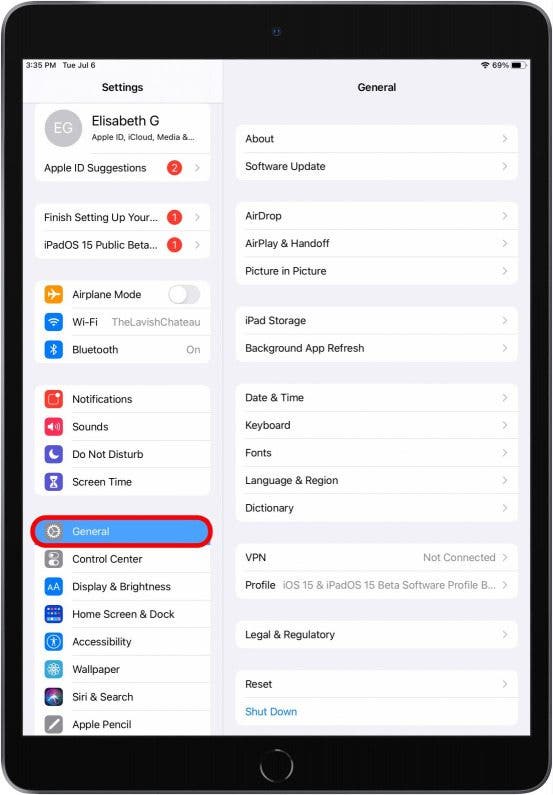
Passo 3.
Lá, toque no botão 'Mostrar todos os aplicativos'. Isso mostrará uma lista de todos os aplicativos em seu iPad.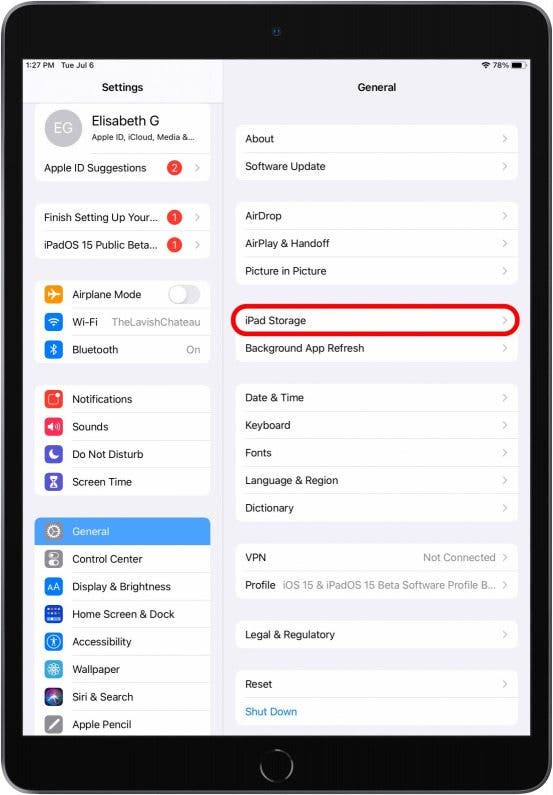
Passo 4.
Lá você pode escolher o aplicativo que deseja excluir.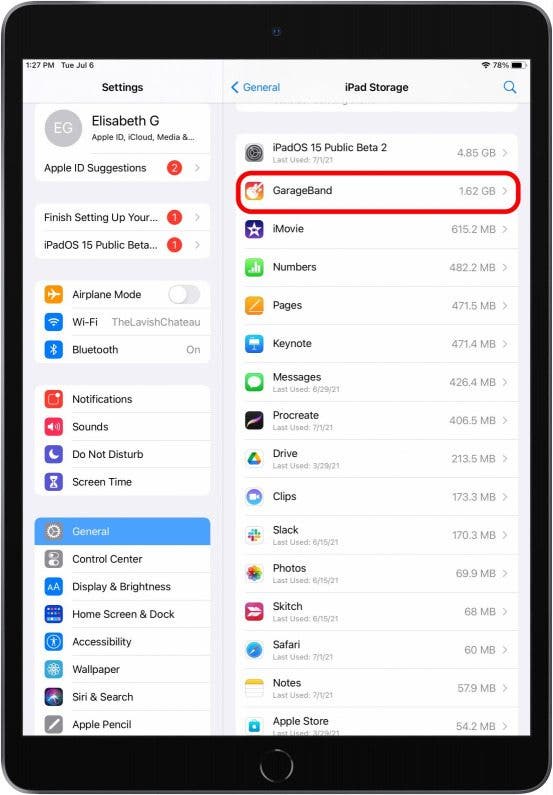
Passo 5.
Em seguida, selecione a opção 'Excluir aplicativo' para excluí-lo.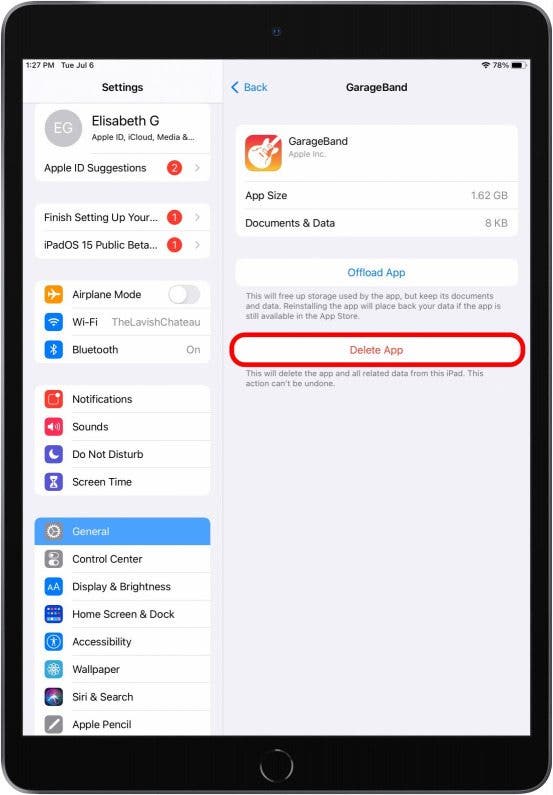
A exclusão do aplicativo faz com que ele desapareça do seu dispositivo.
#Method 3: Como excluir aplicativos no iPad sem o botão 'X no canto do estado de movimentação?
Os aplicativos que não aparecem com um botão 'X no canto superior esquerdo durante a movimentação não podem ser excluídos diretamente. Existe algum outro processo para excluí-los.
Alguns aplicativos pré-instalados, como 'Contatos', 'Hora do rosto', 'Calendário', 'Mensagens,' iTunes ', etc., não têm a opção' x 'durante o movimento. Após a exclusão desses aplicativos, se você quiser usá-los novamente; você pode baixá-los na App Store. Não haverá problema se você excluir aplicativos pré-instalados.
Passo 1.
Primeiro, abra o aplicativo 'Ajustes' no seu iPad.
Passo 2.
Vá para a opção 'Geral'.
Passo 3.
Toque em 'Restrições'. Em seguida, digite sua senha.
Passo 4.
Você verá lá uma lista de todos os aplicativos em seu iPad. Desligue o aplicativo que você deseja excluir.
O aplicativo irá embora, mas se você quiser verificá-lo, você pode ir para a tela inicial do iPad e encontrar o aplicativo excluído em lugar nenhum!
A Apple não permite que seus usuários excluam os aplicativos padrão como Safari, iTunes, Stocks, Game Center, etc. O processo acima mencionado apenas ajuda a desligá-lo, mas permanece oculto. Um jailbreak é necessário para remover esses aplicativos permanentemente.
Links Rápidos-
- Alternativa de folha de texto: as melhores alternativas para estudantes
- Avaliação do Fresh Store Builder
- Como fazer backup de notas do Mac? Um guia para fazer backup de notas do Mac
Resumindo: - Como excluir aplicativos no iPad?
Este foi o guia completo para “Como excluir aplicativos no iPad ”. Espero que você tenha gostado deste artigo. Considere compartilhar entre seus familiares e amigos através das redes sociais.
Se você ficar com alguma dúvida, imediatamente deixou um comentário abaixo. Nós gostaríamos de ouvir de você.
Leia a seguir, Como baixar filmes para o iPad usando 3 métodos fáceis

Eu gosto deste post…. Bem feito